7 choses que vous ne pouvez pas faire avec la barre des tâches de Windows 11 -
Alors que Windows 11 apporte de nombreuses nouvelles fonctionnalités et promet une meilleure expérience utilisateur, il le fait parfois au détriment de choses que nous aimions dans les systèmes d'exploitation Windows précédents. (Windows)L'une des choses qui semblent meilleures, mais qui sont également décevantes à un certain niveau, est la nouvelle barre des tâches de Windows 11 , qui donne souvent l'impression qu'elle souffre d'une simplification excessive. Voici les choses que vous ne pouvez pas faire avec la barre des tâches de Windows 11 et qui ne manqueront pas de frustrer de nombreux utilisateurs, moi y compris :
1. La barre des tâches de Windows 11 ne peut pas être déplacée vers le haut ou les côtés de l'écran
La barre des tâches de Windows 10, tout comme la barre des tâches de Windows 7 , était mobile. Vous pouvez modifier son emplacement sur l'écran. Si vous le souhaitez, vous pouvez le faire aller en haut de l'écran, à gauche ou à droite. Pour moi, au moins, avoir une barre des tâches verticale à gauche de l'écran est l'une des meilleures choses à ce sujet. Il vous permet d'obtenir une surface d'écran supplémentaire disponible à tout moment. Autrement dit, si vous possédez un moniteur paysage ou si vous utilisez un ordinateur portable et, en l'occurrence, je suis un grand fan des onglets verticaux de Microsoft Edge(Microsoft Edge’s vertical tabs)pour la même raison. Vous pouvez imaginer à quel point moi et beaucoup d'autres sommes déçus du fait que la barre des tâches de Windows 11 ne vous permet tout simplement pas de définir son emplacement sur votre écran. Vous ne pouvez pas le déplacer vers le haut ou les côtés de votre écran. Pour être honnête, je ne peux vraiment pas comprendre un choix de conception aussi médiocre.

La barre des tâches de Windows 11 ne peut pas être déplacée vers le haut ou les côtés de l'écran
ASTUCE :(TIP:) La seule bonne chose à propos de la barre des tâches de Windows 11 est que Microsoft vous permet au moins d'aligner les icônes dessus, ainsi que le menu Démarrer(Start Menu) , à gauche. Si vous n'aimez pas le nouvel aspect centré de la barre des tâches, voici comment déplacer le menu Démarrer de Windows 11 vers la gauche(how to move the Windows 11 Start Menu to the left) .
2. La barre des tâches de Windows 11 ne peut pas être configurée pour afficher des icônes plus petites
Dans les systèmes d'exploitation Windows plus anciens , comme Windows 10 ou Windows 7 , vous pouvez configurer la barre des tâches pour qu'elle affiche de petites icônes(set the taskbar to show small icons) pour les raccourcis, ainsi que pour les applications et les fenêtres ouvertes. C'était l'un des meilleurs moyens d'affiner la barre des tâches et de gagner un peu d'espace sur votre écran. Cela peut être très important pour les personnes qui utilisent des appareils avec de petits écrans, comme les utilisateurs de tablettes. Malheureusement, la barre des tâches de Windows 11 n'a pas la possibilité d'afficher des icônes plus petites. Vous êtes coincé avec la grande taille par défaut pour eux.

La barre des tâches de Windows 11 ne peut pas être configurée pour afficher des icônes plus petites
ASTUCE :(TIP:) Vous voudrez peut-être savoir comment ajouter ou supprimer des icônes de la barre des tâches dans Windows 11(add or remove icons from the taskbar in Windows 11) .
3. La barre des tâches de Windows 11 ne peut pas être redimensionnée
Une autre chose que certaines personnes pourraient ne pas aimer dans la barre des tâches de Windows 11 est que vous ne pouvez pas du tout modifier sa taille. Même si personnellement, ça ne me manque pas, je connais des gens qui n'aiment pas ça. Dans les systèmes d'exploitation Windows précédents , vous pouviez augmenter ou diminuer la taille de la barre des tâches à votre guise. Dans Windows 11 , ce n'est pas une option, vous êtes donc coincé avec ce que vous obtenez.

La barre des tâches de Windows 11 ne peut pas être redimensionnée
4. La barre des tâches de Windows 11 ne vous permet pas de dissocier les boutons de la fenêtre
Avez-vous déjà utilisé Windows 7 ou des systèmes d'exploitation Windows antérieurs ? Si vous l'avez fait, vous préférerez peut-être que votre barre des tâches affiche séparément les fenêtres ouvertes. Vous aimerez peut-être toujours le fait que chaque fenêtre que vous avez ouverte ait son propre bouton sur votre barre des tâches. Eh bien, si vous passez à Windows 11 , dites adieu à tout ça. Il ne peut pas le faire, purement et simplement. Microsoft ne nous donne pas cette option, ce qui pourrait être interdit pour beaucoup qui, à cause d'une chose aussi simple, éviteront de passer complètement à Windows 11 .

La barre des tâches de Windows 11 ne vous permet pas de dissocier les boutons de la fenêtre
5. Vous ne pouvez pas faire glisser des fichiers sur les applications de la barre des tâches pour les ouvrir
Celui-ci n'est probablement pas une chose que beaucoup de gens avaient l'habitude de faire, mais j'étais l'un d'entre eux. Dans Windows 10 et dans toutes les versions précédentes de Windows que j'ai utilisées au fil des ans, une chose que j'aimais était le fait que je pouvais faire glisser un fichier du bureau ou de l' explorateur de fichiers(File Explorer) vers une application épinglée à la barre des tâches pour l'ouvrir rapidement.
Comme, par exemple, je pourrais faire glisser un fichier texte (.TXT) sur le raccourci de la barre des tâches de Microsoft Word pour le modifier avec Word au lieu du Bloc- (Word)notes(Notepad) par défaut . Malheureusement, cela appartient au passé, car la barre des tâches de Windows 11 ne prend plus en charge cette fonctionnalité. Quand je l'ai essayé, tout ce que j'ai obtenu était un panneau d'arrêt faisant allusion au fait que - surprise - ce n'est pas quelque chose que je peux faire.

Vous ne pouvez pas faire glisser des fichiers sur les applications de la barre des tâches pour les ouvrir
6. La date et l'heure ne sont pas affichées sur plusieurs configurations de moniteur
Voici quelque chose pour les personnes qui utilisent deux moniteurs ou plus sur leur ordinateur : la barre des tâches de Windows 11 affiche uniquement la date et l'heure sur l'écran principal. Sur l'un des moniteurs secondaires connectés à un PC Windows 11 , l'horloge est manquante. (Windows 11)Bien que cela ne soit peut-être pas interdit de passer à Windows 11 , c'est certainement un mauvais choix de conception de Microsoft de ne pas vous permettre d'afficher l'horloge de la barre des tâches sur le moniteur de votre choix.
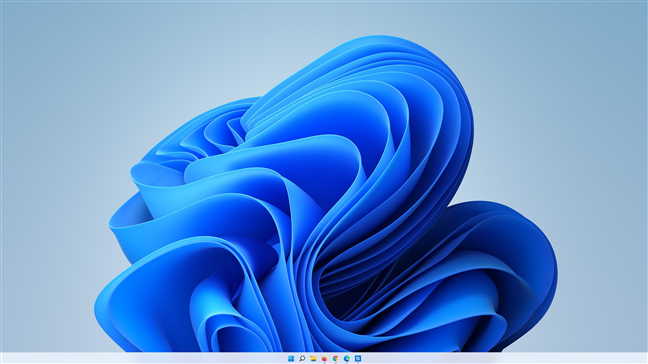
La date(Date) et l'heure ne sont pas affichées sur les configurations à plusieurs moniteurs
7. Vous ne pouvez pas ajouter de barres d'outils de lancement rapide à la barre des tâches de Windows 11
Enfin, une chose qui pourrait ennuyer certaines personnes est l'option manquante pour ajouter des barres d'outils supplémentaires à la barre des tâches de Windows 11 . Personnellement, j'aimais avoir la barre d'outils du bureau(Desktop) ajoutée à droite de ma barre des tâches Windows 10 , car elle me donnait un accès rapide à l'ancien Panneau de configuration(Control Panel) . Je ne peux plus l'avoir, car Microsoft a décidé d'abandonner cette option. C'était une sorte de raccourci de productivité qui manquera à certains utilisateurs, dont moi, dans Windows 11 .

Vous ne pouvez pas ajouter de barres d'outils de lancement rapide à ajouter à la barre des tâches de Windows 11
Qu'est-ce que vous n'aimez pas dans la barre des tâches de Windows 11 ?
Il y a des choses que j'aime dans la barre des tâches de Windows 11 , mais, comme vous l'avez vu, il y en a aussi beaucoup que je n'aime pas. Bien que la barre des tâches de Windows 11 puisse être meilleure du point de vue d'un utilisateur régulier, du point de vue de la productivité et pour les utilisateurs expérimentés, elle peut ressembler à une rétrogradation par rapport aux versions précédentes des systèmes d'exploitation Windows . Qu'en penses-tu? Y a-t-il d'autres choses que vous détestez dans la barre des tâches de Windows 11 ?
Related posts
5 choses que vous ne pouvez pas faire avec le Windows 11 Start Menu
Comment accéder et restaurer l'ancien menu de clic droit dans Windows 11
Comment utiliser et personnaliser les paramètres Windows 11 Quick
Comment épingler à Start Menu dans Windows 11
Comment déplacer le Windows 11 Start Menu vers la gauche?
Comment épingler n'importe quel dossier à la barre des tâches de Windows, en 3 étapes
6 façons de changer l'écran de verrouillage dans Windows 10 (fonds d'écran, icônes, publicités, etc.)
Le guide complet pour tout épingler sur l'écran de démarrage de Windows 8
Les widgets Windows 11 : tout ce que vous devez savoir -
8 manières de régler la luminosité dans Windows 11
Comment personnaliser votre Start Menu dans Windows 11
Les actions rapides dans Windows 10 : accédez-y, utilisez-les, personnalisez-les !
Mode Tablette de Windows 10 : apprenez tout à ce sujet et comment l'utiliser !
Comment les applications cacher des Windows 10 Start Menu
La barre d'état système de Windows 10 - Comment afficher ou masquer les icônes !
Comment ajouter ou supprimer des icônes de la barre des tâches dans Windows 11
17 façons d'ouvrir Control Panel dans Windows 11 et Windows 10
9 façons d'augmenter ou de baisser le volume de Windows -
Comment arrêter et configurer les notifications des applications Windows 10 (Mail, Calendrier, Skype, etc.)
17 façons de Settings ouvert Windows 11
